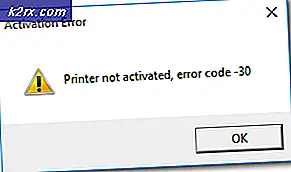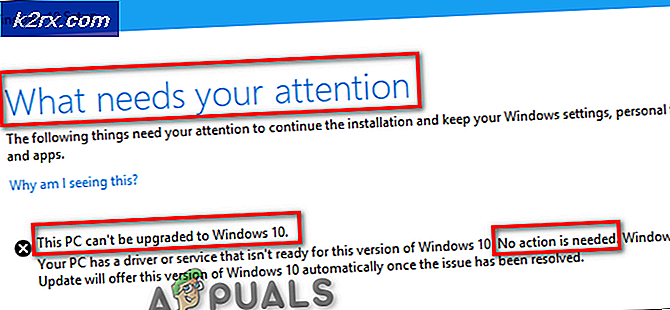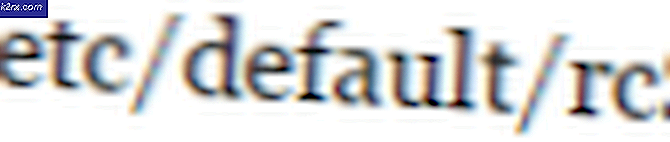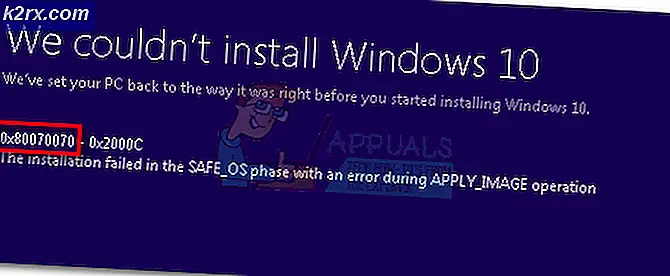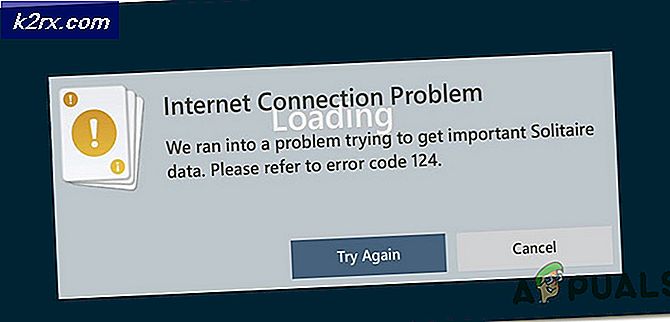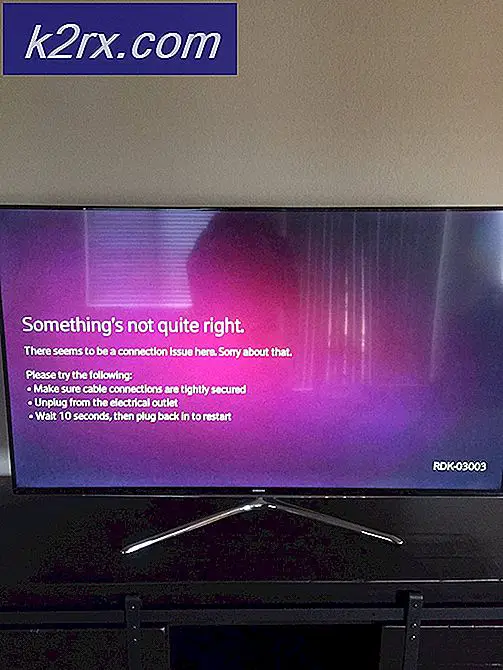Wie ändere ich den Remote Desktop Port in Windows?
Remotedesktop ist eine sehr nützliche Funktion des Windows-Betriebssystems, mit der der Benutzer remote eine Verbindung mit dem Computer von jedem Computer zu dem Computer herstellen kann, auf dem RDP aktiviert ist. Standardmäßig verwendet Remotedesktop Port 3389. Da dies ein allgemeiner Port ist und RDP unter Windows aktiviert ist, verwendet es diesen Port, der ein Sicherheitsrisiko darstellt. Daher wird dringend empfohlen, diesen Port zu ändern.
Sie können eine Kontosperrungsrichtlinie implementieren, um das Konto nach (X Anzahl fehlgeschlagener Anmeldeversuche) zu sperren. Sie möchten jedoch nicht, dass sich jemand beim RDP anmeldet und Brute-Force-Angriffe durchführt.
Wie ändere ich RDP (Remote Desktop Port)?
Es gibt zwei Methoden, um den Standard-Remote-Desktop-Port zu ändern. Sehen wir uns beide Methoden an.
Methode 1: Ändern Sie RDP über Microsoft Fix It Utility
Klicken Sie auf diesen Link, um das Microsoft Fix it-Programm herunterzuladen. Wenn das Dialogfeld zum Herunterladen von Dateien angezeigt wird, klicken Sie auf Ausführen .
Befolgen Sie die Anweisungen im Fix it-Assistenten. Geben Sie eine neue Portnummer zwischen 1025 und 65535 in das Textfeld PortNumber ein . Stellen Sie sicher, dass der Port nicht bereits verwendet wird, andernfalls kann es zu Konflikten kommen und wird nicht funktionieren.
PRO TIPP: Wenn das Problem bei Ihrem Computer oder Laptop / Notebook auftritt, sollten Sie versuchen, die Reimage Plus Software zu verwenden, die die Repositories durchsuchen und beschädigte und fehlende Dateien ersetzen kann. Dies funktioniert in den meisten Fällen, in denen das Problem aufgrund einer Systembeschädigung auftritt. Sie können Reimage Plus herunterladen, indem Sie hier klickenMethode 2: Ändern Sie RDP über den Registrierungseditor
Halten Sie die Windows-Taste gedrückt und drücken Sie die R- Taste, um das Dialogfeld "Ausführen" zu öffnen. Geben Sie im Dialogfeld "Ausführen" regedit ein und klicken Sie auf " OK" .
Wenn der Registrierungseditor geöffnet wird, navigieren Sie zum folgenden Registrierungsschlüssel:
HKEY_LOCAL_MACHINE \ System \ CurrentControlSet \ Control \ Terminalserver \ WinStations \ RDP-Tcp \ PortNumber
Klicken Sie im Menü Bearbeiten auf Ändern, und klicken Sie dann auf Dezimal . Geben Sie eine neue Portnummer zwischen 1025 und 65535 ein und klicken Sie auf OK .
Hinweis : Wenn Sie den Remotedesktop-Port ändern, müssen Sie die neue Portnummer eingeben, wenn Sie versuchen, eine Verbindung mit diesem Computer herzustellen. Wenn Sie eine Firewall installiert haben, müssen Sie möglicherweise Ihre Firewall so konfigurieren, dass der neue Port zugelassen wird, bevor Sie eine Verbindung mit diesem Computer über Remotedesktop herstellen können.
PRO TIPP: Wenn das Problem bei Ihrem Computer oder Laptop / Notebook auftritt, sollten Sie versuchen, die Reimage Plus Software zu verwenden, die die Repositories durchsuchen und beschädigte und fehlende Dateien ersetzen kann. Dies funktioniert in den meisten Fällen, in denen das Problem aufgrund einer Systembeschädigung auftritt. Sie können Reimage Plus herunterladen, indem Sie hier klicken